- in Android by ผู้ดูแลระบบ
วิธีเพิ่มสัญญาณ Wi-Fi บนโทรศัพท์ Android

Wi-Fi ค่อยๆ กลายเป็นส่วนสำคัญอย่างยิ่งในชีวิตของเรา ไม่ว่าจะเป็นสำนักงานของบริษัทหรือที่บ้านของคุณ การมีเครือข่าย Wi-Fi ที่แข็งแกร่งที่ดีถือเป็นข้อกำหนดขั้นพื้นฐาน สาเหตุหลักมาจากโลกกำลังก้าวเข้าสู่ยุคดิจิทัลอย่างรวดเร็ว ทุกอย่างกำลังออนไลน์ ดังนั้นจึงเป็นเรื่องสมควรที่ต้องการสัญญาณที่แรงบนเครือข่าย Wi-Fi ของคุณ ในบทความนี้เราจะพูดถึงเรื่องนี้อย่างแน่นอน เราจะพูดถึงวิธีการต่างๆ ที่คุณสามารถเพิ่มสัญญาณ Wi-Fi บนอุปกรณ์ Android
แม้ว่าสิ่งเหล่านี้บางส่วนเกี่ยวข้องกับการปรับแต่งการตั้งค่าบางอย่างในการตั้งค่าอื่น ๆ ของคุณจะต้องให้คุณเปลี่ยนแปลงเราเตอร์ Wi-Fi และการตั้งค่าผู้ดูแลระบบ สาเหตุเบื้องหลังการเชื่อมต่ออินเทอร์เน็ตที่ช้าและความแรงของสัญญาณ Wi-Fi ที่ไม่ดีอาจมีอยู่หลายประการ อาจเป็นเพราะ:
- การเชื่อมต่ออินเทอร์เน็ตไม่ดีที่ฝั่งผู้ให้บริการอินเทอร์เน็ต
- เฟิร์มแวร์กำหนดเส้นทางที่ล้าสมัย
- การใช้คลื่นความถี่ที่ช้ากว่า
- ปริมาณการใช้ข้อมูลมากเกินไปบนเครือข่าย
- สิ่งกีดขวางทางกายภาพ
- การตั้งค่าที่ไม่ตรงแนว
ดังนั้น เพื่อเป็นการไม่ให้เสียเวลา เรามาเริ่มรายการสิ่งที่คุณสามารถลองเพิ่มสัญญาณ Wi-Fi บนโทรศัพท์ Android ของคุณกันดีกว่า

วิธีเพิ่มสัญญาณ Wi-Fi บนโทรศัพท์ Android
ดูเพิ่มเติมที่:
วิธียกเลิกการซ่อนโพสต์บน Reddit บน Android
วิธีใช้หมายเลขโทรศัพท์อื่นบน WhatsApp
วิธีค้นหาที่อยู่ IP ของใครบางคนด้วยหมายเลขโทรศัพท์
การรีเฟรชแอปพื้นหลังบน Android คืออะไร
1. ตรวจสอบความเร็วของการเชื่อมต่ออินเทอร์เน็ต
แม้ว่าความแรงของสัญญาณ Wi-Fi จะแรง แต่คุณยังคงพบความล่าช้าและการบัฟเฟอร์หากการเชื่อมต่ออินเทอร์เน็ตช้าจากฝั่งผู้ให้บริการ ผู้ให้บริการเครือข่ายให้การเชื่อมต่ออีเทอร์เน็ตแก่คุณซึ่งคุณต่อเข้ากับเราเตอร์ Wi-Fi เราเตอร์ Wi-Fi นี้ช่วยให้คุณสามารถเชื่อมต่อโทรศัพท์ Android และอุปกรณ์อื่น ๆ เข้ากับเครือข่ายได้

หากการเชื่อมต่ออินเทอร์เน็ตที่เข้ามาในบ้านของคุณผ่านสาย Ethernet ไม่แรงพอตั้งแต่แรก ก็ไม่มีประโยชน์ที่จะเพิ่มความแรงของสัญญาณ Wi-Fi ดังนั้นสิ่งแรกที่คุณต้องตรวจสอบคือความเร็วอินเทอร์เน็ตในการเชื่อมต่ออีเธอร์เน็ต แทนที่จะเสียบเข้ากับเราเตอร์ Wi-Fi ให้เชื่อมต่อสายอีเทอร์เน็ตเข้ากับพีซีหรือแล็ปท็อปโดยตรง แล้วทำการทดสอบความเร็ว หากความเร็วในการดาวน์โหลดและอัพโหลดค่อนข้างต่ำ คุณจะต้องติดต่อผู้ให้บริการอินเทอร์เน็ตของคุณและขอให้เชื่อมต่ออินเทอร์เน็ตที่เร็วกว่านี้ อย่างไรก็ตาม หากความเร็วอินเทอร์เน็ตเร็วพอ คุณสามารถดำเนินการแก้ไขปัญหาอื่น ๆ ที่ระบุไว้ด้านล่างได้
2. ปรับแต่งการตั้งค่า Wi-Fi บนโทรศัพท์ Android ของคุณ
เครือข่าย Wi-Fi ส่วนใหญ่ทำงานบนย่านความถี่ 2.4GHz หากมีเครือข่าย Wi-Fi หลายเครือข่ายในบริเวณใกล้เคียง อาจทำให้ความแรงของสัญญาณ Wi-Fi อ่อนลง เนื่องจากมีความหนาแน่นมากเกินไปในย่านความถี่ ทางเลือกที่ดีที่สุดคือเปลี่ยนไปใช้คลื่นความถี่ 5GHz สิ่งนี้จะปรับปรุงความเร็วได้อย่างมากในขณะที่ลดทอนระยะทางลงเล็กน้อย เนื่องจาก 5GHz มี 45 ช่องสัญญาณแทนที่จะเป็นเพียง 14 ช่องของความถี่ 2.4GHz จึงช่วยลดความยุ่งเหยิงและโอกาสที่สัญญาณจะแรงไม่ดีเนื่องจากมีการรับส่งข้อมูลมากเกินไป
อุปกรณ์ Android บางรุ่นอนุญาตให้คุณเลือกย่านความถี่จากการตั้งค่าของโทรศัพท์ได้ ด้านล่างนี้เป็นคำแนะนำทีละขั้นตอนเกี่ยวกับวิธีเพิ่มสัญญาณ Wi-Fi บนโทรศัพท์ Android ของคุณ:
1. สิ่งแรกที่คุณต้องทำคือ เปิดการตั้งค่าบนอุปกรณ์ของคุณ
![]()
2 ตอนนี้ แตะที่ Wi-Fi ตัวเลือกและ เปิดการตั้งค่า Wi-Fi
3. หลังจากนั้นให้ไปที่ ตัวเลือกการตั้งค่าขั้นสูง
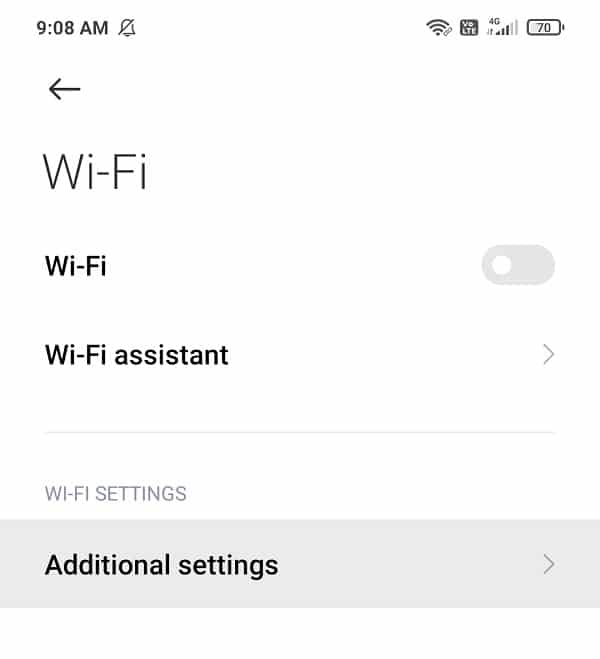
4. ที่นี่ แตะที่ย่านความถี่ Wi-Fi แล้วเลือก ตัวเลือก 5GHz
5. สิ่งนี้จะปรับปรุงความแรงของสัญญาณ Wi-Fi ได้อย่างมาก
อย่างไรก็ตาม หากไม่มีตัวเลือกนี้และคุณไม่พบการตั้งค่านี้ คุณจะต้องเปลี่ยนย่านความถี่ Wi-Fi ด้วยตนเองจากเฟิร์มแวร์ของเราเตอร์ เราจะพูดถึงเรื่องนี้ในหัวข้อถัดไป ในตอนนี้ เพื่อให้แน่ใจว่าการเชื่อมต่ออินเทอร์เน็ตไม่สะดุด อุปกรณ์ Android ส่วนใหญ่จึงมีคุณสมบัตินี้ที่เรียกว่า สวิตช์อัจฉริยะหรือ Wi-Fi+ ที่สลับไปใช้ข้อมูลมือถือโดยอัตโนมัติเมื่อความแรงของสัญญาณ Wi-Fi อ่อน ทำตามขั้นตอนด้านล่างเพื่อเปิดใช้งานคุณสมบัตินี้
1.ประการแรก เปิดการตั้งค่า บนโทรศัพท์ของคุณ
2 ตอนนี้ แตะที่ตัวเลือกไร้สายและเครือข่าย และ เลือก Wi-Fi
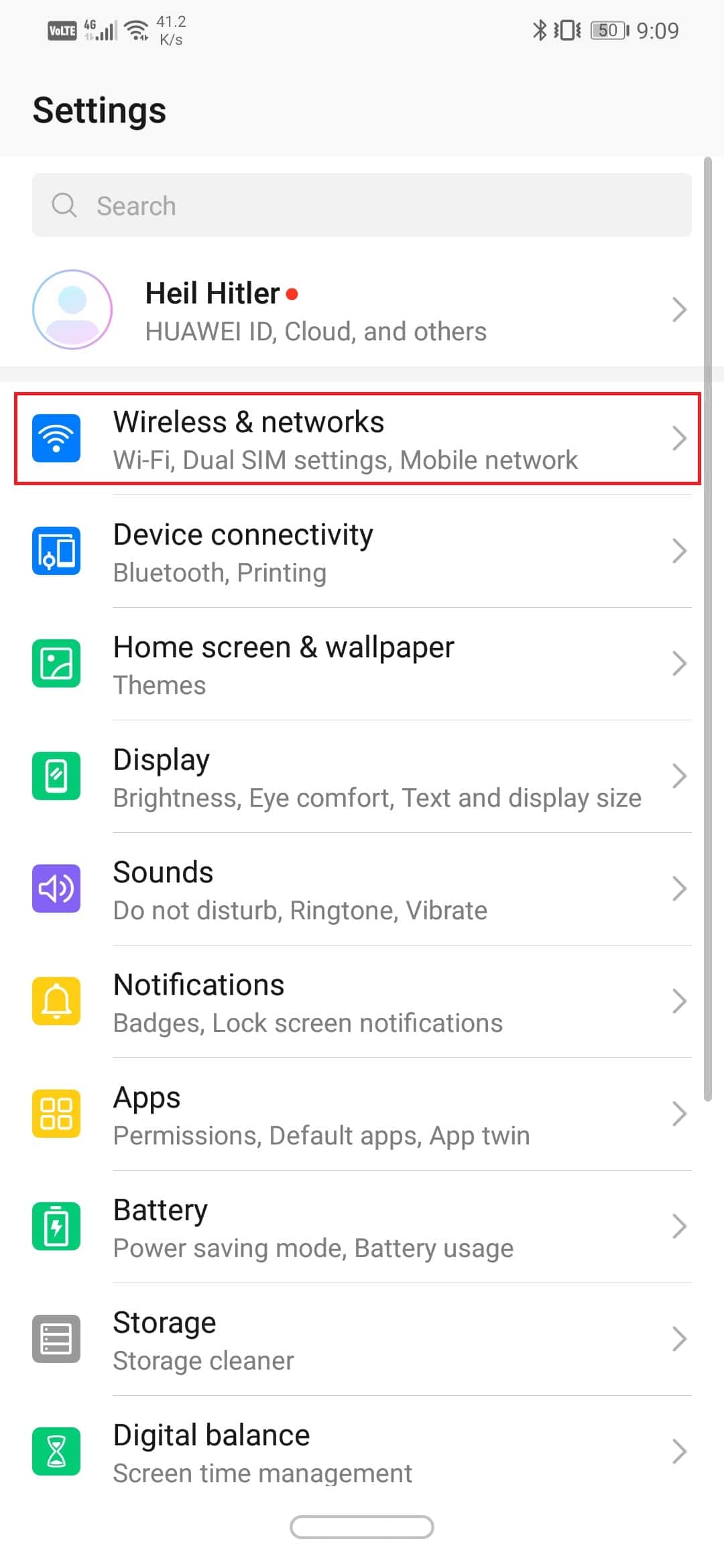
3. หลังจากนั้น แตะที่เมนูสามจุดที่มุมขวาบน และ เลือกตัวเลือก Wi-Fi+
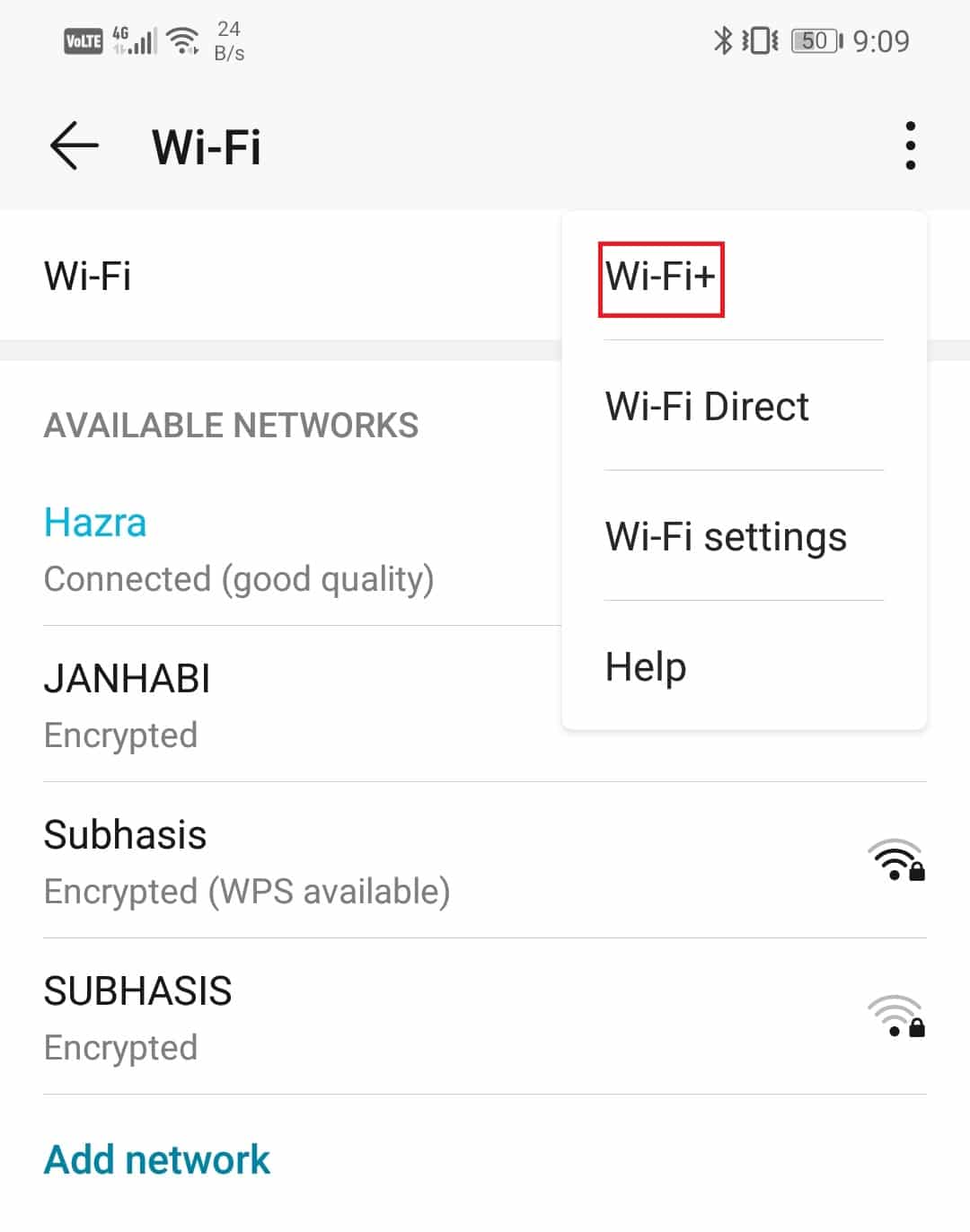
4. ที่นี่ง่ายๆ เปิดใช้งานสวิตช์สลับ ถัดจากตัวเลือก Wi-Fi+
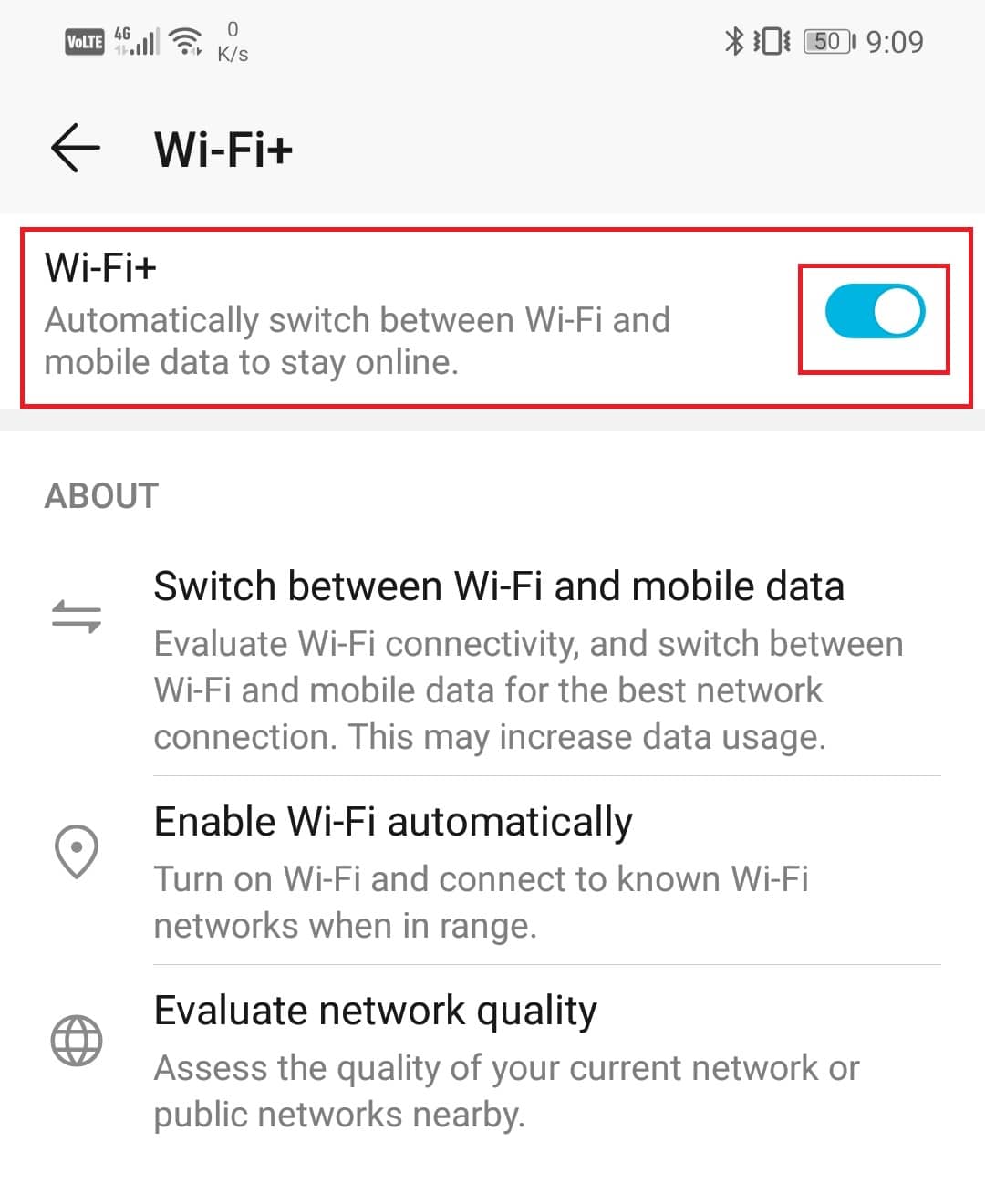
5. ตอนนี้โทรศัพท์ของคุณจะเปลี่ยนไปใช้เครือข่ายมือถือโดยอัตโนมัติหากสัญญาณ Wi-Fi ลดลง
หวังว่าวิธีนี้จะช่วยให้คุณเพิ่มสัญญาณ Wi-Fi บนโทรศัพท์ Android ถ้าไม่เช่นนั้นให้ลองเปลี่ยนย่านความถี่และช่องความถี่ Wi-Fi
ยังอ่าน: อธิบายมาตรฐาน Wi-Fi: 802.11ac, 802.11b/g/n, 802.11a
3. เปลี่ยนย่านความถี่และช่องสัญญาณ Wi-Fi
แม้ว่าเราเตอร์ Wi-Fi บางตัวสามารถสลับไปใช้ย่านความถี่และช่องสัญญาณอื่นได้โดยอัตโนมัติ แต่สำหรับเราเตอร์อื่นๆ คุณต้องดำเนินการด้วยตนเอง การทำเช่นนี้จะป้องกันความแออัดในช่องสัญญาณเดียวและปรับปรุงสัญญาณ Wi-Fi ทางที่ดีเราจะแนะนำให้คุณ เปลี่ยนเป็นแบนด์วิธ 5GHz เนื่องจากมีช่องทางมากขึ้น คุณยังสามารถใช้ซอฟต์แวร์สแกนเนอร์ Wi-Fi ฟรีเพื่อตรวจสอบช่องสัญญาณที่เครือข่ายอื่นในบริเวณใกล้เคียงใช้ สิ่งนี้จะช่วยให้คุณสามารถระบุและเลือกช่องฟรีและลดโอกาสที่จะเกิดข้อขัดแย้งได้ ทำตามขั้นตอนด้านล่างเพื่อดูวิธีการ
1. คุณจะต้องใช้คอมพิวเตอร์หรือแล็ปท็อปเพื่อเข้าถึงเฟิร์มแวร์ของเราเตอร์
2.เปิดเบราว์เซอร์แล้วเข้าไปที่ ที่อยู่ IP ของเราเตอร์ของคุณ.
3. คุณจะพบข้อความนี้เขียนไว้ที่ด้านหลังของเราเตอร์ของคุณ หรือโดยใช้ Command Prompt แล้วพิมพ์ “IPCONFIG” และกด Enter
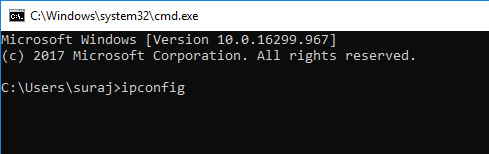
4. ตอนนี้คุณต้องลงชื่อเข้าใช้ด้วยชื่อผู้ใช้และรหัสผ่านของคุณ- โดยค่าเริ่มต้น ทั้งคู่จะเป็นผู้ดูแลระบบ ข้อมูลนี้มีให้ที่ด้านหลังของเราเตอร์ของคุณด้วย
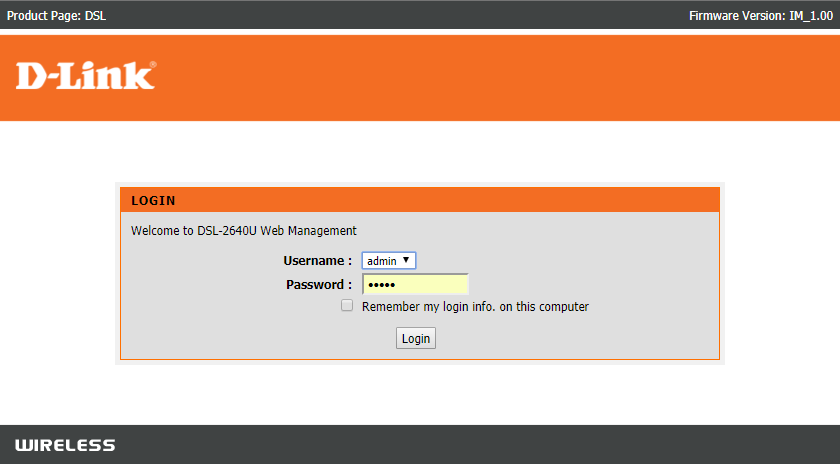
5. เมื่อคุณเข้าสู่ระบบเฟิร์มแวร์ของเราเตอร์แล้ว คุณจะสามารถทำการเปลี่ยนแปลงผู้ดูแลระบบประเภทต่างๆ ได้
6. ตอนนี้คุณต้องค้นหาการตั้งค่าเพื่อเปลี่ยนย่านความถี่และช่อง มักพบอยู่ใต้ การตั้งค่าทั่วไป แต่อาจแตกต่างกันไปในแต่ละยี่ห้อ
7. หากเราเตอร์ของคุณรองรับ 5GHz จากนั้นไปข้างหน้าและเลือกสิ่งนั้น
8. หลังจากนั้นคุณจะต้องเลือกช่องสัญญาณเฉพาะที่เครือข่ายใกล้เคียงไม่ได้ใช้งาน คุณสามารถคลิกที่ลิงค์ที่ให้ไว้ด้านบนเพื่อ ดาวน์โหลดและติดตั้งเครื่องสแกน Wi-Fi เพื่อใช้ข้อมูลนี้
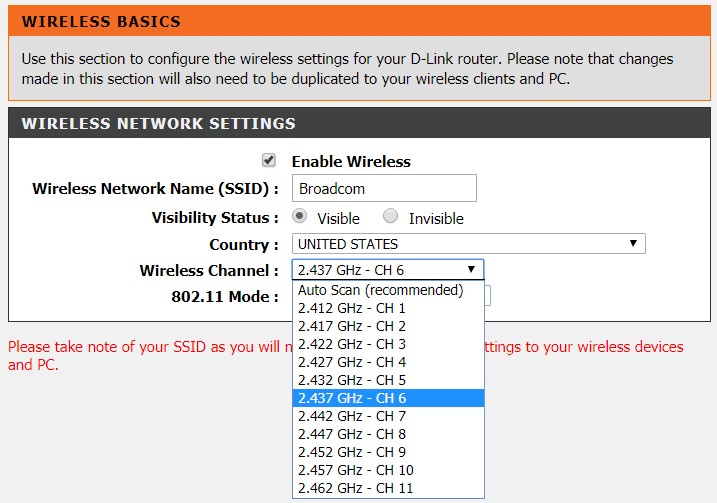
9. โดยปกติแล้วเราเตอร์ส่วนใหญ่จะอนุญาตให้คุณใช้งานได้เหมือนกัน SSID และรหัสผ่านสำหรับเครือข่าย Wi-Fi แม้ว่าจะเปลี่ยนย่านความถี่แล้วก็ตาม มิฉะนั้น คุณจะต้องตั้งชื่อหรือ SSID ใหม่สำหรับเครือข่ายนี้
10. ในที่สุด บันทึกการเปลี่ยนแปลงทั้งหมดนี้ จากนั้นลองเชื่อมต่อโทรศัพท์ Android ของคุณเข้ากับเครือข่าย คุณสามารถทำการทดสอบความเร็วได้ และคุณจะสังเกตเห็นความแรงของสัญญาณ Wi-Fi เพิ่มขึ้นอย่างมาก
4. อัปเดตเฟิร์มแวร์เราเตอร์
ดังที่ได้กล่าวไว้ข้างต้นแล้ว เฟิร์มแวร์เราเตอร์ที่ล้าสมัยอาจเป็นสาเหตุของสัญญาณ Wi-Fi ที่อ่อนแอ- ดังนั้นการอัพเกรดเฟิร์มแวร์จึงเป็นวิธีที่ง่ายในการเพิ่มสัญญาณ Wi-Fi ของคุณ เริ่มต้นด้วยการเข้าสู่ระบบเฟิร์มแวร์ของคุณโดยป้อนที่อยู่ IP บนเบราว์เซอร์ จากนั้นลงชื่อเข้าใช้ด้วยข้อมูลประจำตัวของคุณ เฟิร์มแวร์เราเตอร์ Wi-Fi ส่วนใหญ่จะมีเฉพาะ อัปเดตปุ่ม ในตัวเลือกการตั้งค่าผู้ดูแลระบบ ขึ้นอยู่กับยี่ห้อและอินเทอร์เฟซ อาจแสดงอยู่ในการตั้งค่าขั้นสูงก็ได้
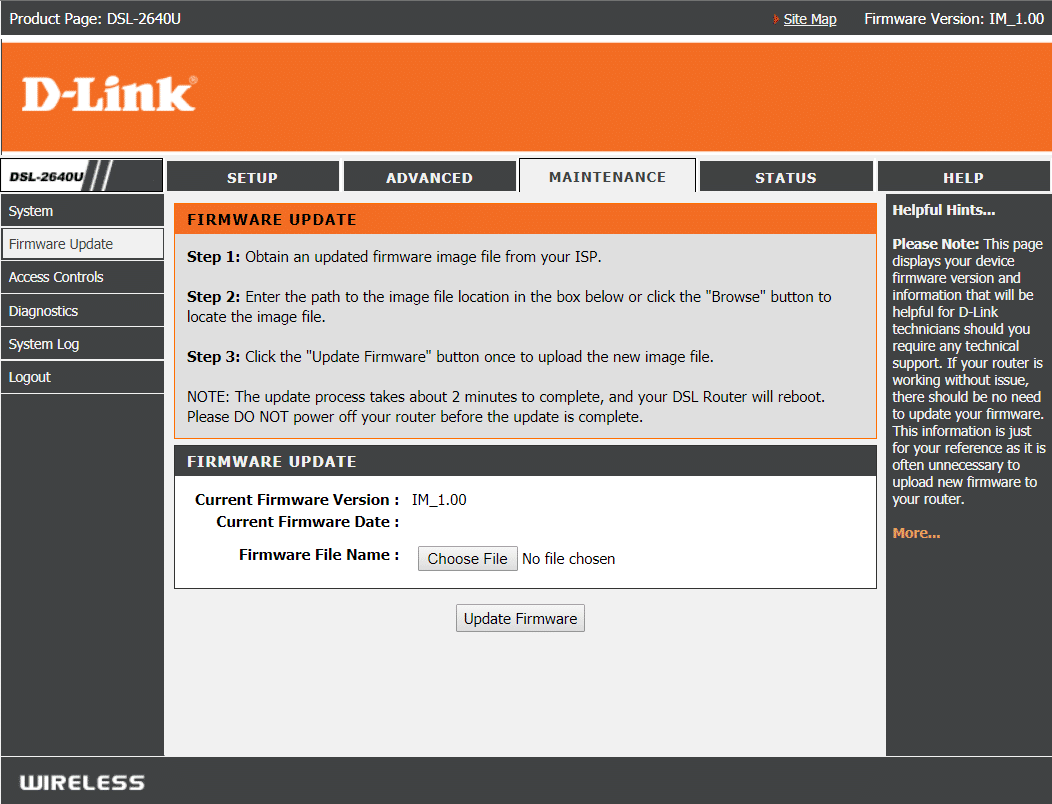
อย่างไรก็ตาม สำหรับเราเตอร์รุ่นเก่าบางรุ่น คุณจะต้องติดตั้งเฟิร์มแวร์เวอร์ชันอัปเดตด้วยตนเอง คุณจะต้องไปที่หน้าสนับสนุนของแบรนด์เราเตอร์และ ดาวน์โหลดไฟล์ติดตั้งสำหรับเฟิร์มแวร์ล่าสุด ดูเหมือนจะน่าเบื่อเล็กน้อย แต่เรายังคงขอแนะนำให้คุณเดินต่อไปอีกสักหน่อย เพราะมันคุ้มค่าอย่างยิ่ง
ยังอ่าน: การเชื่อมต่ออินเทอร์เน็ตช้า? 10 วิธีเพิ่มความเร็วเน็ต!
นอกเหนือจากการเพิ่มสัญญาณ Wi-Fi ของคุณแล้ว ยังนำคุณสมบัติที่ดีขึ้นและใหม่มาสู่โต๊ะอีกด้วย มันจะปรับปรุงมาตรการรักษาความปลอดภัยเครือข่ายและทำให้แฮกเกอร์เจาะเข้าไปในเครือข่ายของคุณได้ยาก ดังนั้น เราขอแนะนำอย่างยิ่งให้คุณอัปเดตเฟิร์มแวร์ของเราเตอร์ของคุณอยู่เสมอ
5 Mตรวจสอบให้แน่ใจว่าเราเตอร์อยู่ในตำแหน่งที่เหมาะสมที่สุด
สิ่งกีดขวางทางกายภาพ เช่น ผนังอาจส่งผลกระทบอย่างมากต่อความแรงของสัญญาณของเราเตอร์ Wi-Fi ของคุณ คุณอาจเก็บเราเตอร์ไว้ในจุดที่สะดวก เช่น ในตู้หรือบนตู้ แต่น่าเสียดายที่ตำแหน่งนี้อาจไม่เหมาะกับ Wi-Fi ของคุณ เนื่องจากความครอบคลุมของเครือข่ายไม่ได้กระจายสม่ำเสมอในทุกจุดในบ้านของคุณ สิ่งกีดขวางทางกายภาพ และปัจจัยต่างๆ เช่น ความใกล้ชิดกับหน้าต่างส่งผลต่อความแรงของสัญญาณอย่างมาก
ตำแหน่งที่ดีที่สุดสำหรับเราเตอร์ของคุณคือตรงกลางห้องซึ่งมีการไหลเวียนของอากาศแบบเปิดโล่งรอบๆ ดังนั้น หากวางเราเตอร์ของคุณไว้ในจุดที่มีการปกปิด เช่น หลังกล่องหรือในชั้นหนังสือ คุณจะต้องถอดเราเตอร์ออกจากจุดนั้นและวางไว้ในจุดที่ดีกว่า นอกจากนี้ การมีเครื่องใช้ไฟฟ้าจำนวนมากรอบๆ เราเตอร์อาจรบกวนสัญญาณ Wi-Fi ได้ ดังนั้นให้แน่ใจว่าได้ ถอดอุปกรณ์ดังกล่าวออกจากบริเวณใกล้เคียงเราเตอร์ของคุณ
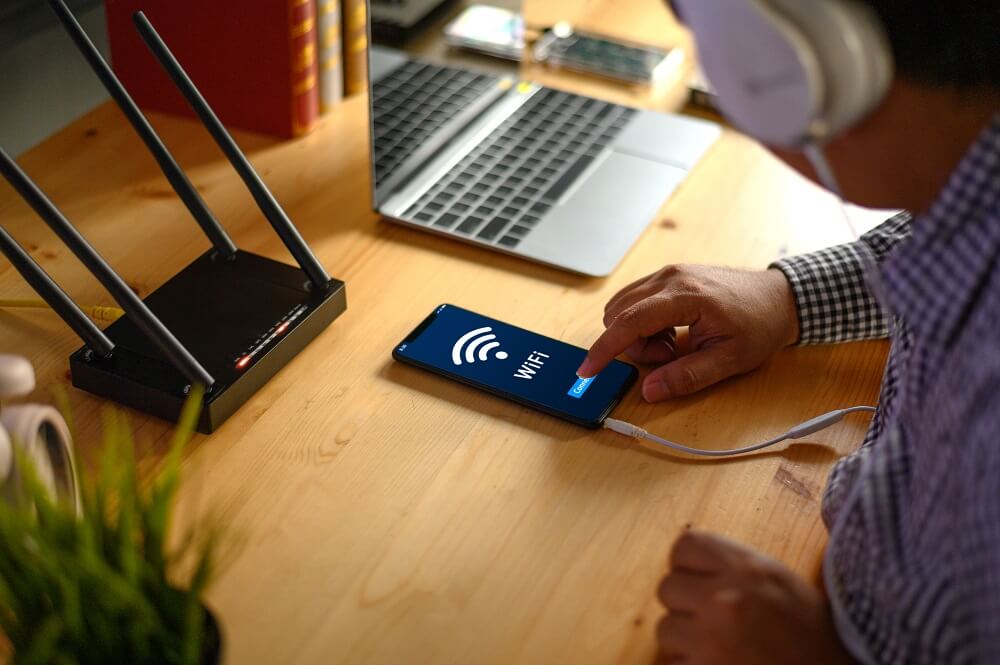
มีแอปจำนวนหนึ่งบน Play Store ที่จะช่วยให้คุณสามารถวิเคราะห์จุดสัญญาณต่างๆ ในบ้านของคุณได้ จะช่วยให้คุณสามารถระบุภูมิภาคในบ้านของคุณที่การรับสัญญาณแรงและอ่อนตามลำดับ ตัวอย่างหนึ่งของแอปวิเคราะห์ Wi-Fi คือ ตัววิเคราะห์ Wi-Fi- แอพนี้จะช่วยคุณค้นหาจุดที่เหมาะสมที่สุดสำหรับเราเตอร์ Wi-Fi ของคุณ
6. ระบุจุดเข้าใช้งานที่ดีที่สุด
ตามชื่อที่แนะนำ จุดเชื่อมต่อถือได้ว่าเป็นเกตเวย์ที่ช่วยให้โทรศัพท์ของคุณเชื่อมต่ออินเทอร์เน็ตโดยใช้สัญญาณ Wi-Fi ที่เราเตอร์ปล่อยออกมา การระบุจุดเชื่อมต่อที่ดีที่สุด ให้คุณเชื่อมต่อกับเครือข่ายที่แข็งแกร่งที่สุดในภูมิภาค บ่อยครั้งที่โทรศัพท์มือถือ Android จะเชื่อมต่อกับจุดเข้าใช้งานสัญญาณโดยอัตโนมัติตามค่าเริ่มต้น แม้ว่าจะมีเครือข่าย Wi-Fi ที่แรงกว่าในบริเวณใกล้เคียงก็ตาม
ตัวอย่างเช่น คุณอยู่ในพื้นที่สาธารณะ เช่น สนามบิน สถานีรถไฟ หรือห้างสรรพสินค้า และมีเครือข่าย Wi-Fi แบบเปิดหลายเครือข่าย เมื่อคุณเปิด Wi-Fi บนอุปกรณ์ อุปกรณ์จะเชื่อมต่อกับเครือข่ายใดเครือข่ายหนึ่งเหล่านี้โดยอัตโนมัติโดยการสุ่ม นี่อาจไม่ใช่จุดเข้าใช้งานที่ดีที่สุดในภูมิภาคนั้น ดังนั้น เพื่อเพิ่มสัญญาณ Wi-Fi บนโทรศัพท์ของคุณ คุณต้องระบุจุดเข้าใช้งานที่ดีที่สุดด้วยตนเอง
แอพที่ชอบ ตัววิเคราะห์ Wi-Fi จะช่วยให้คุณทำเช่นนั้น คุณจะสามารถดูเครือข่าย Wi-Fi ทั้งหมดและจุดเข้าใช้งานที่เกี่ยวข้องพร้อมกับความแรงของสัญญาณ ดังนั้นแอปจะแยกเครือข่าย Wi-Fi ที่แข็งแกร่งที่สุดในบริเวณใกล้เคียงของคุณออกมา นอกจากนี้ ยังรวมถึงข้อมูลเครือข่าย เช่น ที่อยู่ IP, DNS, เกตเวย์เครือข่าย ฯลฯ คุณไม่จำเป็นต้องมีข้อมูลนี้เว้นแต่คุณจะเป็นผู้ใช้ Android ขั้นสูง
7. เคสโทรศัพท์ของคุณอาจเป็นผู้ร้าย

อาจดูไม่น่าเชื่อ แต่บางครั้งเคสโทรศัพท์ของคุณอาจทำให้สัญญาณ Wi-Fi อ่อนในโทรศัพท์ของคุณ หากคุณใช้เคสโทรศัพท์ที่แข็งแรงและทนทานซึ่งมีโลหะอยู่ข้างใน มีโอกาสที่เคสจะกีดขวางสัญญาณ Wi-Fi
วิธีที่ดีที่สุดที่จะแน่ใจคือทำการทดสอบความเร็วทั้งแบบมีและไม่มีเคสโทรศัพท์ แล้วสังเกตว่าความเร็วมีความแตกต่างกันอย่างมีนัยสำคัญหรือไม่ คุณสามารถใช้ แอปทดสอบความเร็วโดย Ookla เพื่อจุดประสงค์นี้. หากมีความแตกต่างอย่างมีนัยสำคัญ คุณจะต้องเปลี่ยนเคสโทรศัพท์ด้วยสิ่งที่มีข้อจำกัดน้อยกว่าและไม่มีโลหะ
8. กำจัด Freeloaders ที่ไม่ต้องการออกจากเครือข่ายของคุณ
หากเครือข่าย Wi-Fi ในบ้านของคุณเปิดอยู่หรือมีรหัสผ่านที่ไม่รัดกุม เพื่อนบ้านของเราก็สามารถเข้าถึงได้ง่าย พวกเขาอาจใช้ Wi-Fi ของคุณโดยไม่ได้รับอนุญาต และส่งผลให้คุณประสบปัญหาการเชื่อมต่ออินเทอร์เน็ตที่ช้า แบนด์วิธที่มีอยู่บนเราเตอร์ Wi-Fi ของคุณจะถูกกระจายอย่างเท่าเทียมกันให้กับทุกคนที่ใช้เครือข่าย Wi-Fi ของคุณ
ดังนั้นวิธีที่มีประสิทธิภาพในการเพิ่มสัญญาณ Wi-Fi บนโทรศัพท์ก็คือ กำจัด freeloaders ที่ไม่ต้องการออกจากเครือข่าย- คุณสามารถใช้เฟิร์มแวร์ของเราเตอร์เพื่อดูรายการอุปกรณ์ทั้งหมดที่สามารถเข้าถึงเครือข่ายของคุณได้ นอกจากนี้ยังจะบอกคุณด้วยว่าอุปกรณ์เหล่านี้ใช้ข้อมูลไปเท่าใด หากอุปกรณ์เหล่านี้ส่วนใหญ่เป็นของคนแปลกหน้า ให้บล็อกอุปกรณ์เหล่านั้นได้เลย คุณยังสามารถจำกัดแบนด์วิดท์ที่มีให้กับอุปกรณ์เหล่านี้โดยใช้เครื่องมือ QoS (คุณภาพการบริการ) ที่มีอยู่ในเฟิร์มแวร์ของเราเตอร์ของคุณ
เมื่อคุณไล่ Freeloaders ออกไปแล้ว ให้ดำเนินการตั้งค่ารหัสผ่านที่รัดกุมและโปรโตคอลความปลอดภัย เราจะแนะนำให้คุณใช้ โปรโตคอล WPA2 พร้อมด้วยรหัสผ่านตัวอักษรและตัวเลขที่แข็งแกร่งซึ่งถอดรหัสได้ยาก
ยังอ่าน: วิธีจำกัดความเร็วอินเทอร์เน็ตหรือแบนด์วิดท์ของผู้ใช้ WiFi
9. ใช้แอปเพิ่มสัญญาณ
เชื่อหรือไม่ว่า มีแอปหลายตัวใน Play Store ที่อ้างว่าช่วยเพิ่มสัญญาณ Wi-Fi ของคุณได้ คุณสามารถลองดูว่ามันสร้างความแตกต่างให้กับความแรงของสัญญาณบนโทรศัพท์ Android ของคุณหรือไม่ เครื่องขยายสัญญาณเหล่านี้หรือ แอพเสริม Wi-Fi ไม่เพียงแต่ปรับปรุงความเร็วของ Wi-Fi ของคุณเท่านั้น แต่ยังปรับปรุงข้อมูลมือถือของคุณด้วย อย่างไรก็ตาม ไม่ใช่ทั้งหมดที่ทำงานได้อย่างถูกต้อง ดังนั้นเราจึงขอแนะนำให้คุณลองใช้เฉพาะแอปที่มีคะแนนสูงกว่า 4.0 บน Play Store
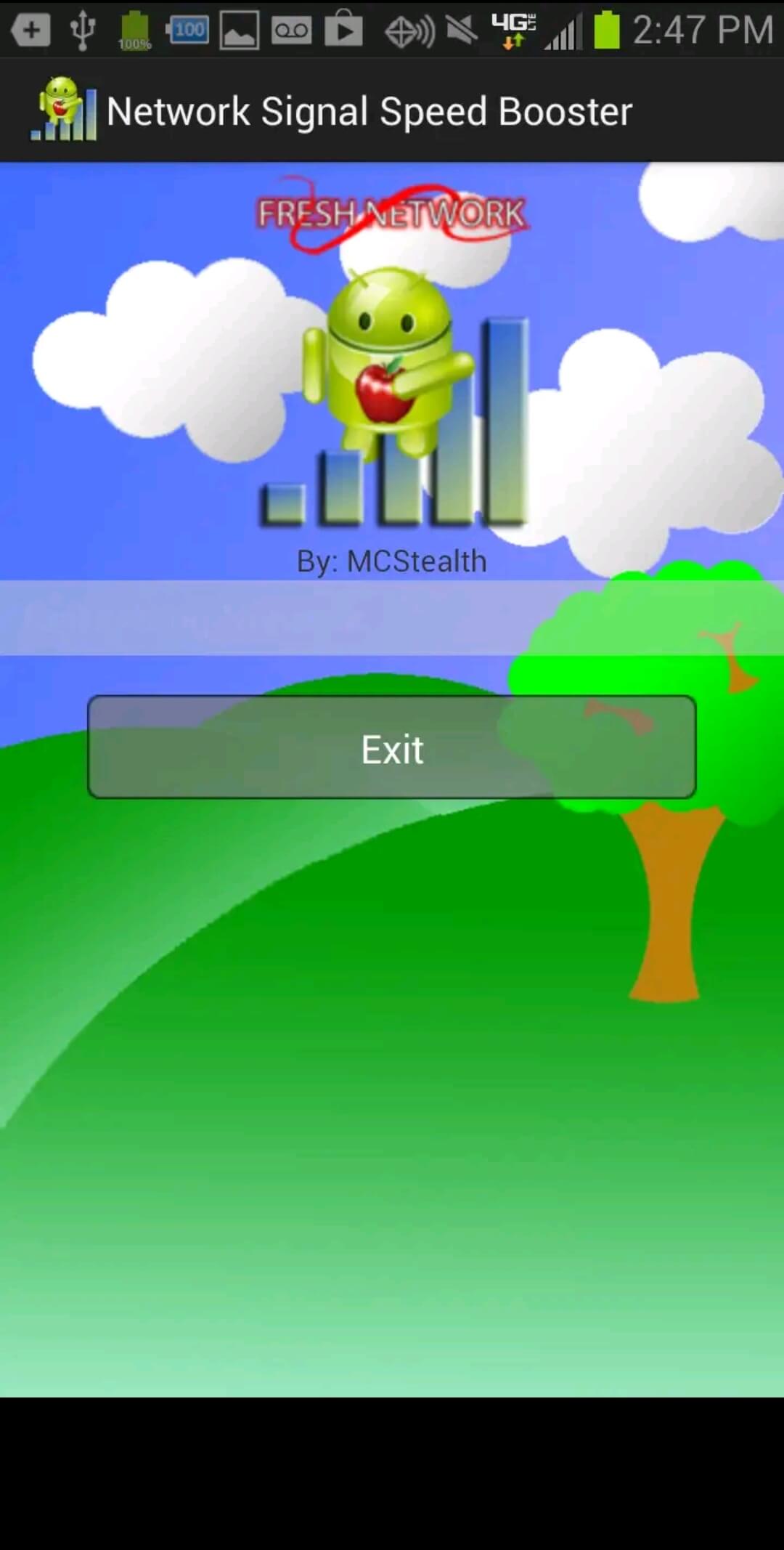
10. ถึงเวลาลงทุนในฮาร์ดแวร์ใหม่
หากไม่มีวิธีการใดข้างต้นที่มีผลกระทบอย่างมีนัยสำคัญต่อความแรงของสัญญาณ Wi-Fi อาจถึงเวลาต้องทำการเปลี่ยนแปลงครั้งใหญ่ เนื่องจากความแรงของสัญญาณ Wi-Fi ขึ้นอยู่กับเราเตอร์ของคุณเป็นหลัก วิธีที่ดีที่สุดในการปรับปรุงความแรงของสัญญาณคืออัปเกรดเป็นเราเตอร์ที่ดีและทันสมัยยิ่งขึ้น เราเตอร์เก่าและล้าสมัยไม่สามารถให้ประสิทธิภาพในระดับเดียวกับเราเตอร์ใหม่ที่มีอยู่ในตลาดได้
คนส่วนใหญ่ใช้ 802.11n รุ่นเก่าซึ่งจำกัดแบนด์วิดท์สูงสุดที่ 300Mbps หรือ 802.11g ซึ่งมีขีดจำกัดบนที่ 54Mbps หากคุณต้องการเพิ่มสัญญาณ Wi-Fi บนโทรศัพท์ Android ของคุณอย่างมีนัยสำคัญ คุณควรเลือกใช้ เราเตอร์ 802.11ac ใหม่ ที่รองรับความเร็วได้ถึง 1Gbps- คุณยังสามารถมองหาเราเตอร์ที่มีเสาอากาศแนวตั้งหลายเสาเพื่อการรับสัญญาณที่ดีขึ้น เราเตอร์ใหม่และขั้นสูงยังนำเสนอคุณสมบัติที่มีประโยชน์ประเภทต่างๆ เช่น การเลือกแบนด์ที่ดีขึ้น การควบคุมแบนด์ที่ดีขึ้น คุณสมบัติ QoS เป็นต้น บางคนถึงกับมี ผู้ใช้หลายราย-หลายอินพุตหลายเอาต์พุต (MU-MIMO) ที่ช่วยให้คุณสามารถส่งและรับข้อมูลจากอุปกรณ์หลายเครื่องโดยไม่มีการลดหรือกระจายแบนด์วิธ

อย่างไรก็ตาม หากคุณยังไม่พร้อมที่จะเปลี่ยนเราเตอร์ของคุณ หรือบ้านของคุณใหญ่เกินกว่าที่เราเตอร์ตัวเดียวจะครอบคลุมได้ คุณสามารถซื้อ ตัวขยายช่วง Wi-Fi- เราเตอร์ Wi-Fi มาตรฐานที่ออกแบบมาสำหรับใช้ในบ้านไม่สามารถส่งสัญญาณแรงๆ ไปได้ทุกมุมบ้านได้ หากคุณมีหลายชั้นในบ้านของคุณ เราเตอร์ตัวเดียวก็ไม่สามารถครอบคลุมพื้นที่ทั้งหมดได้ วิธีที่ดีที่สุดเพื่อให้แน่ใจว่าครอบคลุมได้อย่างเหมาะสมคือการซื้อเครื่องขยายช่วง Wi-Fi ส่วนต่อขยายเหล่านี้ยังช่วยให้คุณเอาชนะอุปสรรคทางกายภาพ เช่น กำแพงได้ด้วย
ตัวเลือกที่แพงกว่าเล็กน้อยคือการตั้งค่า ระบบตาข่าย Wi-Fi- ระบบตาข่ายมีการเชื่อมต่อโหนดที่คุณต้องวางอย่างมีกลยุทธ์เพื่อให้ครอบคลุมจุดต่างๆ ที่บ้านหรือที่ทำงานของคุณ โหนดเหล่านี้จะรับสัญญาณจากโหนดที่ใกล้ที่สุดและขยายออกไป ดังนั้นจึงบอกเป็นนัยว่าโหนดหนึ่งจะเชื่อมต่อกับโมเด็ม และโหนดถัดไปจะอยู่ในระยะห่างที่สามารถรับสัญญาณ Wi-Fi ที่แรงได้ แล้วแชร์กับโหนดถัดไป
ที่แนะนำ:
ด้วยเหตุนี้เราจึงมาถึงจุดสิ้นสุดของบทความนี้ เราหวังว่าคู่มือนี้จะเป็นประโยชน์และคุณก็สามารถทำได้ เพิ่มสัญญาณ Wi-Fi บนโทรศัพท์ Android ของคุณ- การเชื่อมต่ออินเทอร์เน็ตที่ช้านั้นน่าหงุดหงิดจริงๆ โดยเฉพาะอย่างยิ่งในช่วงที่เกิดโรคระบาดนี้ เนื่องจากพวกเราส่วนใหญ่ทำงานจากที่บ้าน การมีสัญญาณ Wi-Fi ที่แรงเป็นสิ่งสำคัญมากสำหรับการทำงานและยังช่วยต่อสู้กับความเบื่อด้วยการสตรีมภาพยนตร์และรายการโปรดของคุณ โซลูชันทั้งหมดที่กล่าวถึงในบทความนี้จะช่วยเพิ่มเครือข่ายสัญญาณ Wi-Fi ของคุณได้อย่างแน่นอน
หากคุณยังคงประสบกับความเร็วอินเทอร์เน็ตที่ช้า คุณจะต้องพูดคุยกับผู้ให้บริการอินเทอร์เน็ตของคุณและขอให้เขาแก้ไขปัญหานี้ คุณยังสามารถพิจารณาอัปเกรดเป็นแผนบริการที่สูงขึ้นพร้อมแบนด์วิธที่มากขึ้นได้